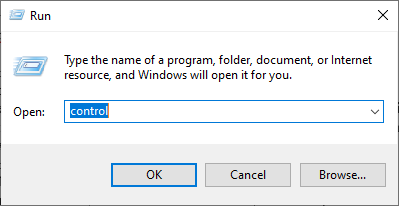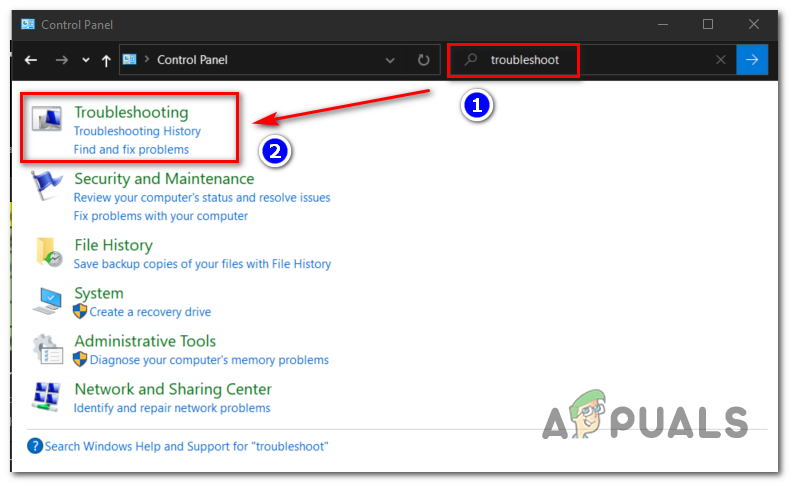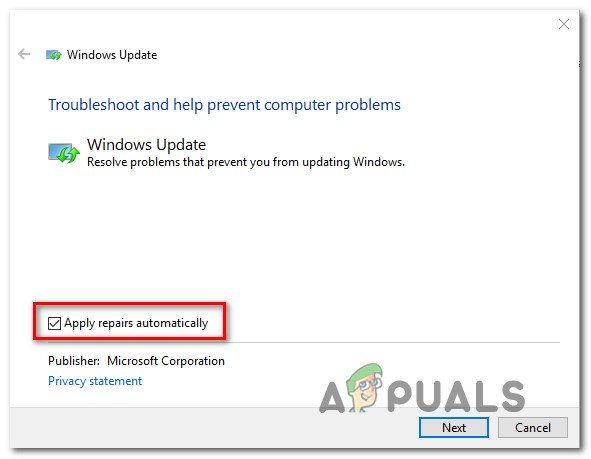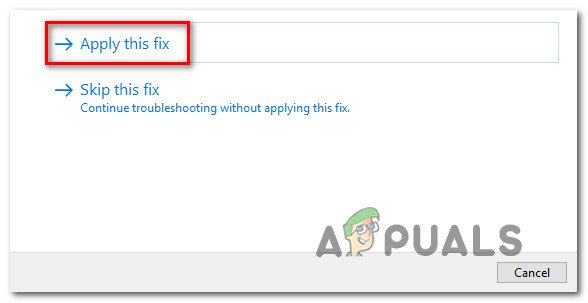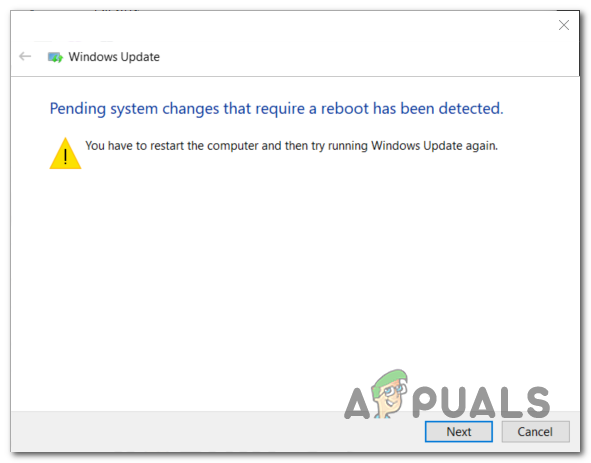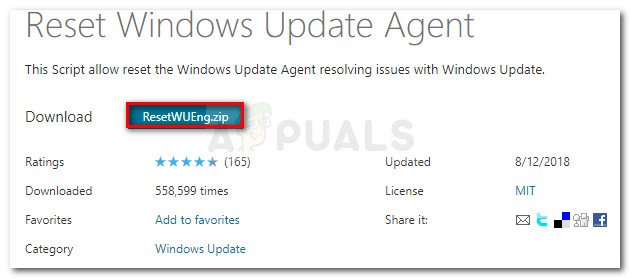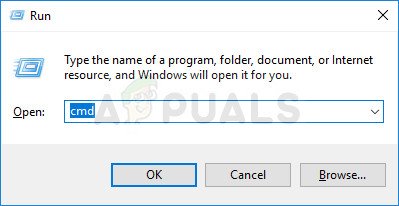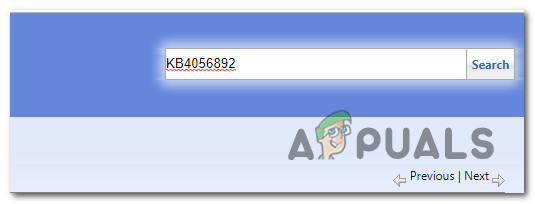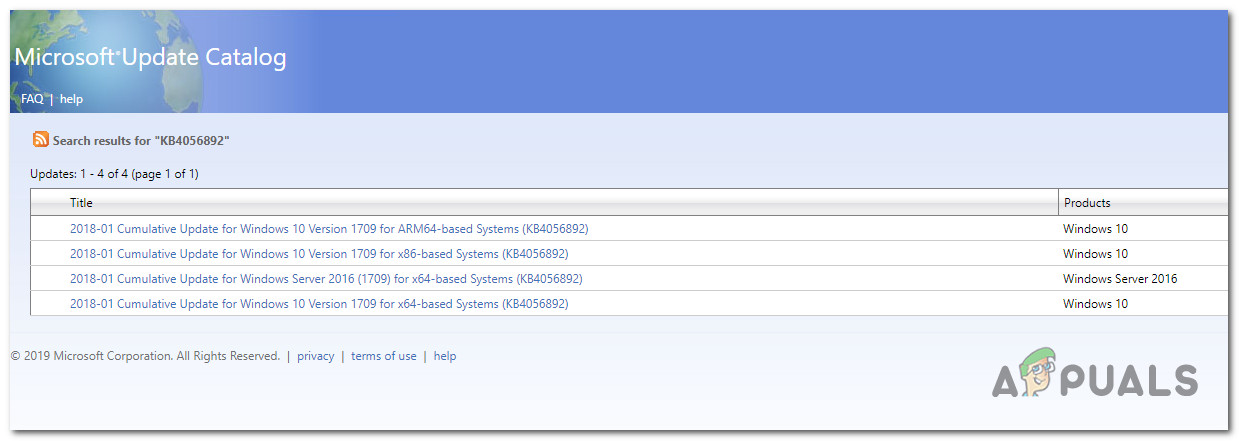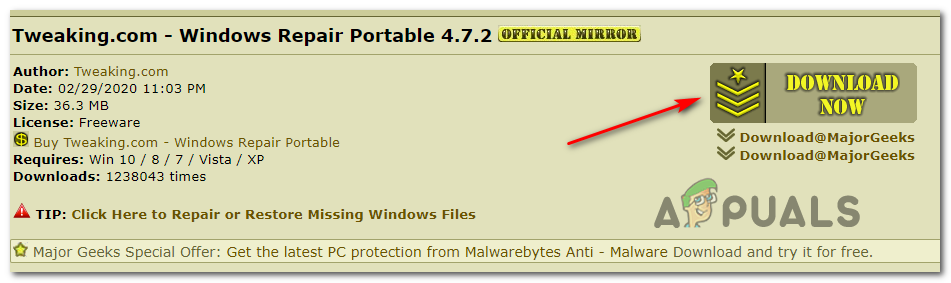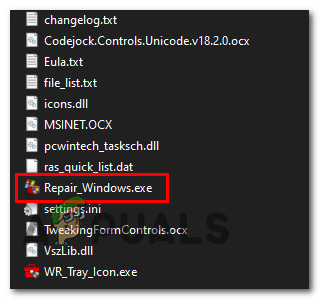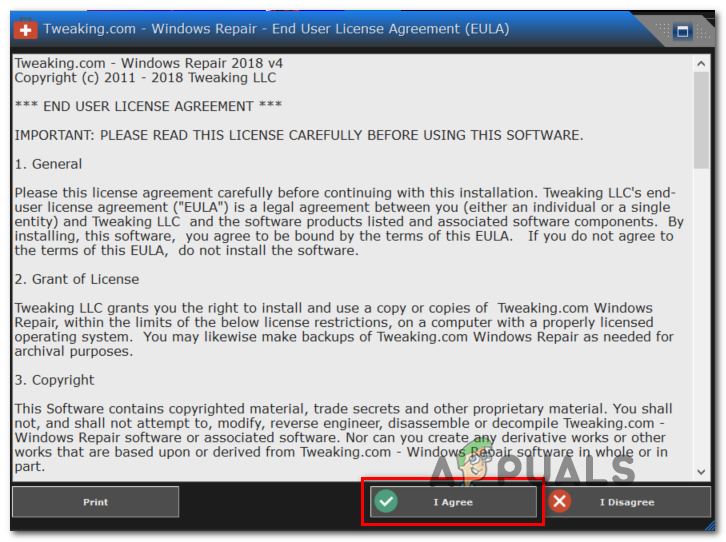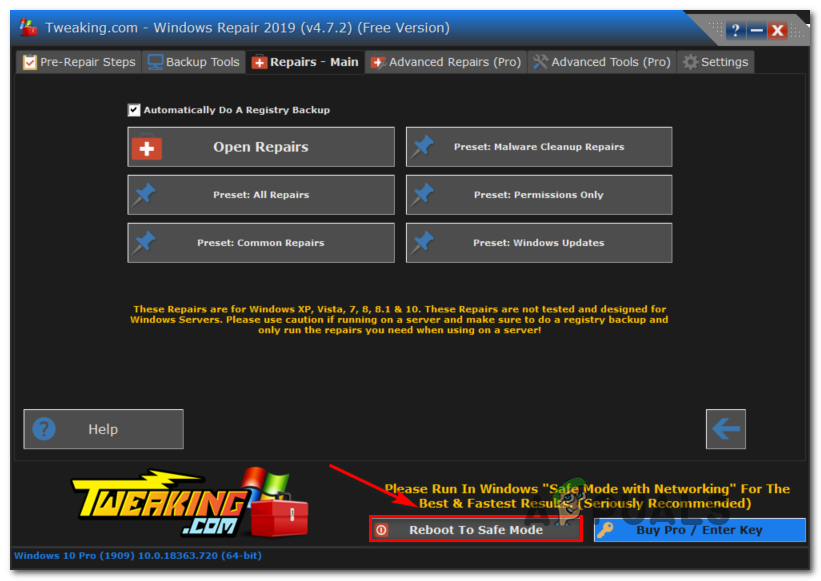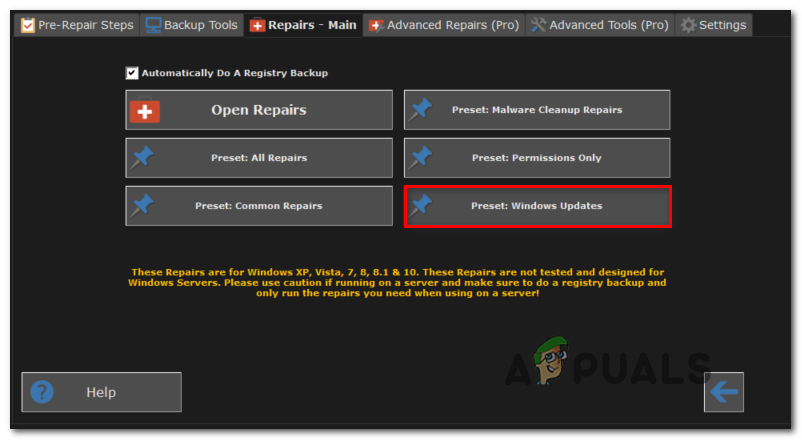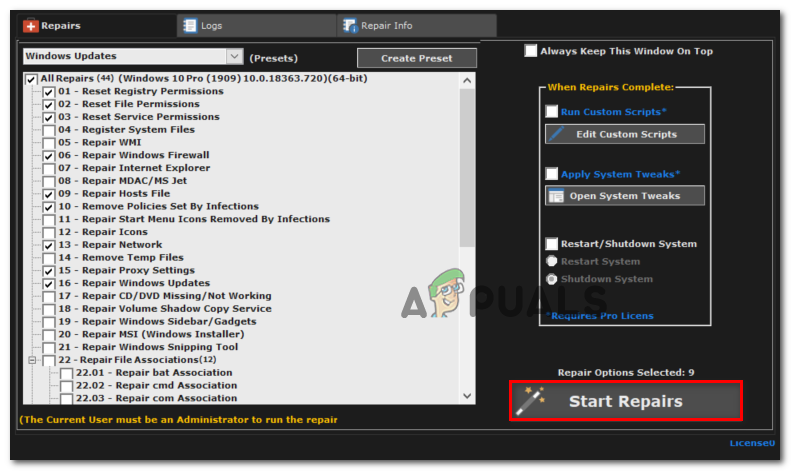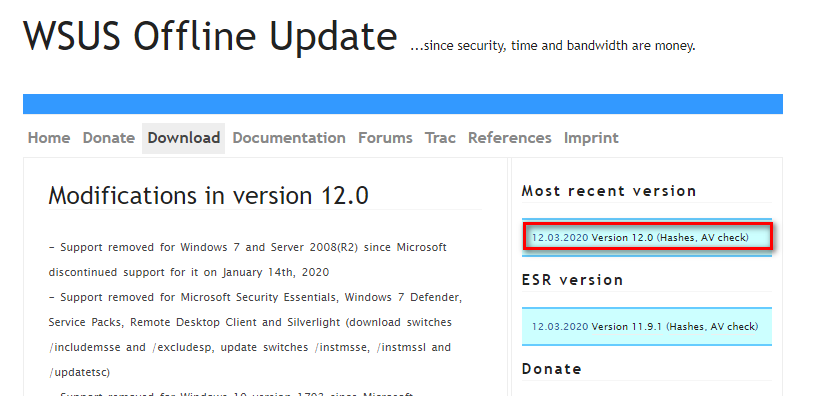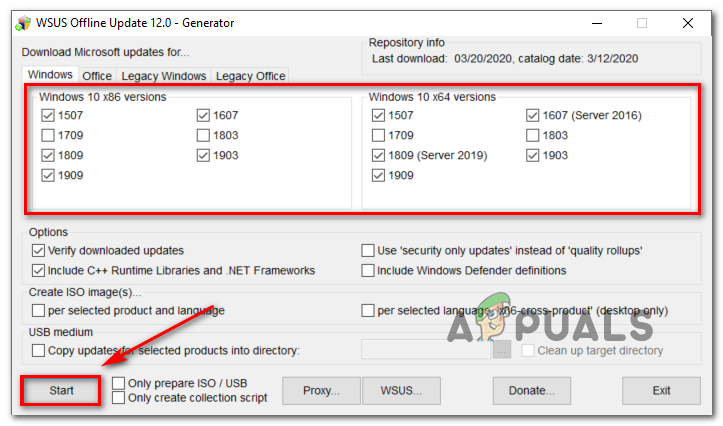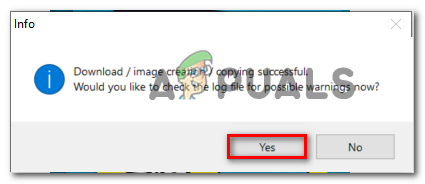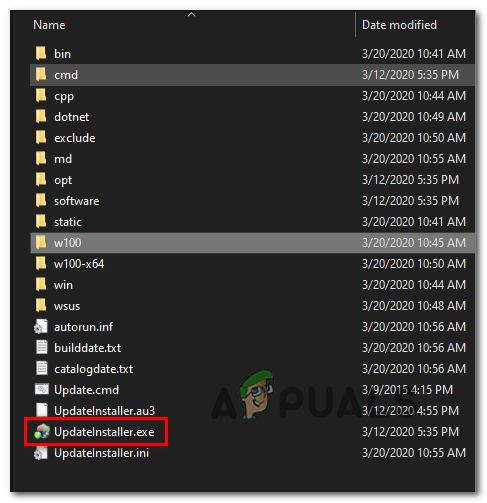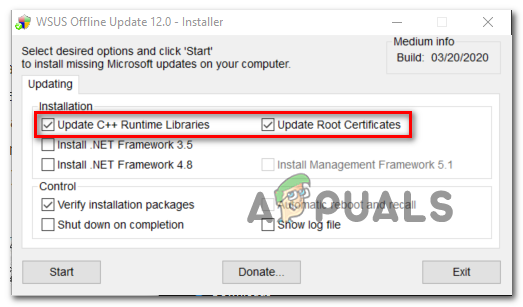சில விண்டோஸ் பயனர்கள் எதிர்கொள்கின்றனர் பிழை குறியீடு C8000266 வழக்கமான சேனல்களைப் பயன்படுத்தி நிலுவையில் உள்ள புதிய விண்டோஸ் புதுப்பிப்பை நிறுவ முயற்சிக்கும் போதெல்லாம். விண்டோஸ் 7 மற்றும் விண்டோஸ் 8.1 இல் பிழை தோன்றும் என்று பெரும்பாலான பயனர்கள் தெரிவிக்கின்றனர்.

விண்டோஸ் புதுப்பிப்பு பிழை c8000266
மைக்ரோசாப்ட் ஏற்கனவே அறிந்த பொதுவான சிக்கலால் சிக்கல் ஏற்பட்டால், இயங்குவதன் மூலம் தானாகவே சிக்கலை சரிசெய்ய முடியும் விண்டோஸ் புதுப்பிப்பு உங்கள் குறிப்பிட்ட சூழ்நிலையின் அடிப்படையில் சரிசெய்தல் மற்றும் பரிந்துரைக்கப்பட்ட பிழைத்திருத்தத்தைப் பயன்படுத்துதல். 3 வது தரப்பு மாற்றீட்டைப் பயன்படுத்துவதில் நீங்கள் வசதியாக இருந்தால், விண்டோஸ் பழுதுபார்ப்பு போர்ட்டபிள் என்பது இந்த வகையான பெரும்பாலான சிக்கல்களைத் தீர்க்கும் ஒரு சிறந்த ஆல் இன் ஒன் கருவியாகும்.
கூடுதலாக, ஒவ்வொன்றையும் மீட்டமைப்பதன் மூலம் தோல்வியுற்ற புதுப்பிப்புகளை நிறுவும்படி கட்டாயப்படுத்த முடியும் விண்டோஸ் புதுப்பிப்பு கூறு - தானியங்கு ஸ்கிரிப்ட் வழியாக அல்லது உயர்த்தப்பட்ட கட்டளை வரியில் முனையத்திலிருந்து கைமுறையாக செய்வதன் மூலம்.
உள்ளமைக்கப்பட்ட WU கூறு வேலை செய்ய மறுத்தால், உங்கள் கணினி பதிப்பை புதுப்பித்த நிலையில் கொண்டுவரும் ஒரு விரைவான தீர்வு என்னவென்றால், நிலுவையில் உள்ள புதுப்பிப்புகளை கைமுறையாக பதிவிறக்கி நிறுவுவதற்கு மைக்ரோசாஃப்ட் புதுப்பிப்பு பட்டியலைப் பயன்படுத்துவது - மற்றொரு 3 வது தரப்பு பயன்பாடும் உங்களை அனுமதிக்கும் உங்கள் கணினியைப் புதுப்பிக்கவும் WSUS ஆஃப்லைன் .
இருப்பினும், நீங்கள் சில வகையான கடுமையான கணினி கோப்பு ஊழல்களைக் கையாளுகிறீர்கள் என்றால், ஒவ்வொரு இயக்க முறைமை கூறுகளையும் மீட்டமைக்கும் வரை இதை சரிசெய்ய முடியாது (பழுதுபார்ப்பு நிறுவல் அல்லது சுத்தமான நிறுவல் வழியாக இதைச் செய்யலாம்)
விண்டோஸ் புதுப்பிப்பு சரிசெய்தல் இயங்குகிறது
நீங்கள் பார்க்கிறீர்கள் என்றால் C8000266 பிழைக் குறியீடு விண்டோஸ் 7 அல்லது விண்டோஸ் 8.1 இல், மைக்ரோசாப்ட் தானாகவே பயன்படுத்தக்கூடிய திறன் கொண்ட ஒரு பழுதுபார்க்கும் மூலோபாயத்தால் இந்த சிக்கல் ஏற்கனவே மறைக்கப்பட்டுள்ளது. சமீபத்திய விண்டோஸ் புதுப்பிப்புகளுடன் தங்கள் கணினியைப் புதுப்பிக்க முயற்சிக்கும்போது இந்த பிழைக் குறியீட்டைப் பார்க்கும் பல பயனர்கள், அவர்கள் இயங்கியபின் பிரச்சினை இறுதியாக தீர்க்கப்பட்டது என்பதை உறுதிப்படுத்தியுள்ளனர் விண்டோஸ் புதுப்பிப்பு சரிசெய்தல் மற்றும் பரிந்துரைக்கப்பட்ட பிழைத்திருத்தத்தைப் பயன்படுத்தியது.
விண்டோஸ் புதுப்பிப்பு சரிசெய்தல் என்பது பல்வேறு வகையான விண்டோஸ் புதுப்பிப்பு பிழைகளை சரிசெய்ய அறியப்பட்ட தானியங்கி பழுதுபார்க்கும் உத்திகளின் தொகுப்பாகும் என்பதை நினைவில் கொள்ளுங்கள். நீங்கள் அதைத் தொடங்கியவுடன், அது முரண்பாடுகளைத் தேடத் தொடங்கும், பின்னர் தானியங்கு பழுதுபார்க்கும் உத்திகளில் ஒன்றில் சிக்கல் ஏற்கனவே இருந்தால் தானாகவே பொருத்தமான தீர்வை வரிசைப்படுத்தும்.
விண்டோஸ் 7 அல்லது விண்டோஸ் 8.1 இல் விண்டோஸ் புதுப்பிப்பு சரிசெய்தல் எவ்வாறு தொடங்குவது என்பதை இங்கே காணலாம் c8000266 பிழை குறியீடு:
- அச்சகம் விண்டோஸ் விசை + ஆர் திறக்க ஒரு ஓடு உரையாடல் பெட்டி. அடுத்து, தட்டச்சு செய்க 'கட்டுப்பாடு' உரை பெட்டியின் உள்ளே மற்றும் அழுத்தவும் உள்ளிடவும் கிளாசிக் திறக்க கண்ட்ரோல் பேனல் இடைமுகம்.
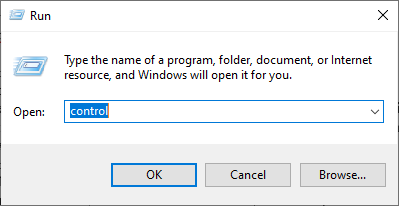
கிளாசிக் கண்ட்ரோல் பேனல் இடைமுகத்தை அணுகும்
- கிளாசிக் உள்ளே இறங்க முடிந்ததும் கண்ட்ரோல் பேனல் இடைமுகம், தேட திரையின் மேல் வலது மூலையில் உள்ள தேடல் செயல்பாட்டைப் பயன்படுத்தவும் ‘சரிசெய்தல்’. அடுத்து, முடிவுகளின் பட்டியலிலிருந்து, கிளிக் செய்க பழுது நீக்கும் ஒருங்கிணைந்த சரிசெய்தல் பட்டியலில் விரிவாக்க.
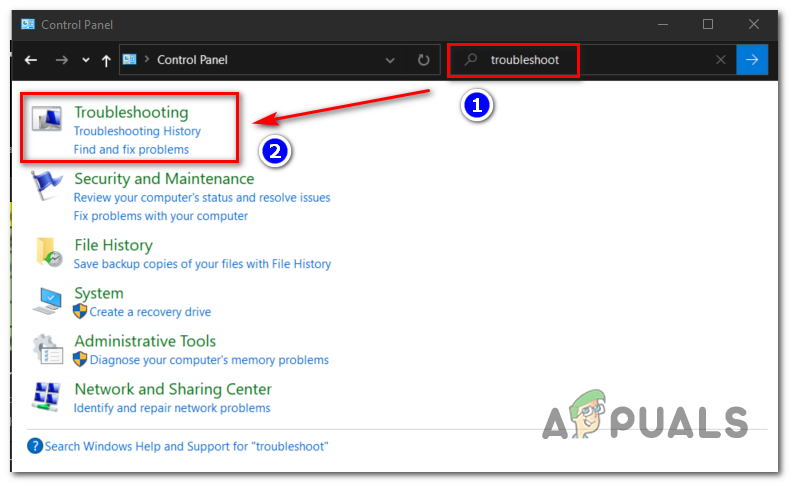
உன்னதமான சரிசெய்தல் மெனுவை அணுகும்
- நீங்கள் உள்ளே நுழைந்தவுடன் சரிசெய்தல் சாளரம், கிளிக் செய்வதன் மூலம் தொடரவும் அமைப்பு மற்றும் பாதுகாப்பு கிடைக்கக்கூடிய விருப்பங்களின் பட்டியலிலிருந்து.

கணினி மற்றும் பாதுகாப்பு சரிசெய்தல் மெனுவை அணுகும்
- நீங்கள் உள்ளே நுழைந்தவுடன் அமைப்பு மற்றும் பாதுகாப்பு மெனு, கிளிக் செய்யவும் விண்டோஸ் புதுப்பிப்பு (விண்டோஸ் பிரிவின் கீழ்) சரியான சரிசெய்தல் திறக்க.
- நீங்கள் திறக்க முடிந்த பிறகு விண்டோஸ் புதுப்பிப்பு சரிசெய்தல், கிளிக் செய்வதன் மூலம் தொடரவும் மேம்படுத்தபட்ட ஹைப்பர்லிங்க் மற்றும் தொடர்புடைய பெட்டியை சரிபார்க்கிறது பழுது தானாகவே பயன்படுத்துங்கள். நீங்கள் இதைச் செய்த பிறகு, கிளிக் செய்க அடுத்தது அடுத்த மெனுவுக்கு முன்னேற.
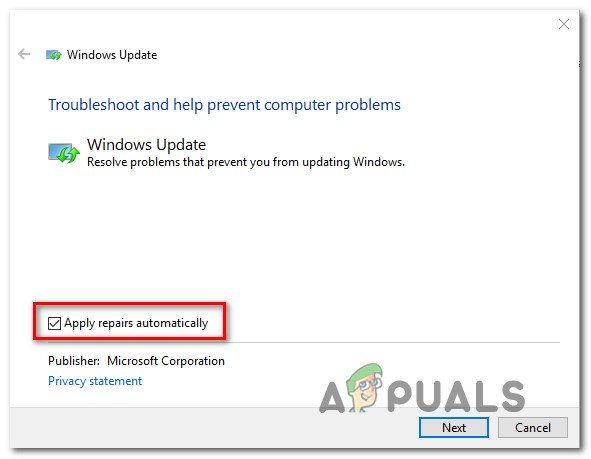
விண்டோஸ் புதுப்பிப்பைப் பயன்படுத்தி தானாகவே பழுதுபார்க்கவும்
- ஆரம்ப ஸ்கேன் முடிவடையும் வரை காத்திருங்கள். சிக்கலைத் தீர்க்க எடுக்க வேண்டிய படிகளைப் பொறுத்து, கிளிக் செய்யும்படி கேட்கப்படுவீர்கள் இந்த பிழைத்திருத்தத்தைப் பயன்படுத்துங்கள் பொருத்தமான தீர்வைப் பயன்படுத்துவதற்கு கூடுதல் படிகளின் வரிசையைப் பின்பற்றவும்.
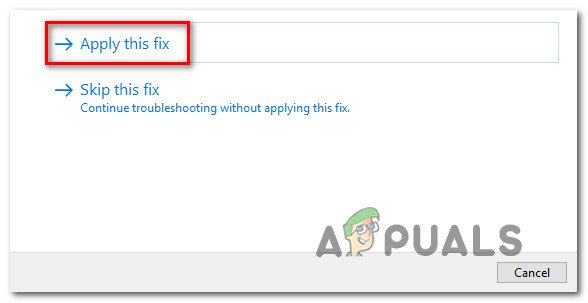
இந்த பிழைத்திருத்தத்தைப் பயன்படுத்துங்கள்
- நிலுவையில் உள்ள புதுப்பிப்புகளை மீண்டும் நிறுவ முயற்சிப்பதன் மூலம் அடுத்த கணினி துவக்கம் முடிந்ததும் மறுதொடக்கம் செய்ய, இணங்க மற்றும் சிக்கல் தீர்க்கப்படுமா என்று நீங்கள் கேட்கப்பட்டால்.
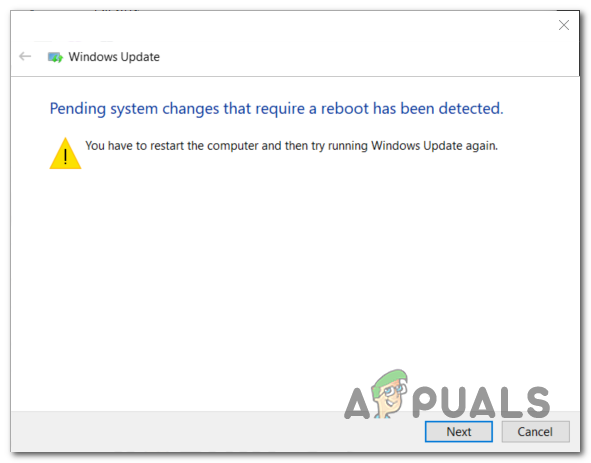
விண்டோஸ் புதுப்பிப்பு பழுது உத்தி செயல்படுத்தப்பட்ட பிறகு மறுதொடக்கம் செய்யுங்கள்
நீங்கள் இன்னும் அதேபோல் கேட்கப்பட்டால் இருக்கிறது rror Code C8000266, கீழே உள்ள அடுத்த சாத்தியமான பிழைத்திருத்தத்திற்கு கீழே செல்லவும்.
ஒவ்வொரு விண்டோஸ் புதுப்பிப்பு கூறுகளையும் மீட்டமைக்கிறது
பில்ட்-இன் சரிசெய்தல் தானாகவே சிக்கலைத் தீர்க்கும் திறன் இல்லாதிருந்தால், அடுத்த தர்க்கரீதியான படி விண்டோஸ் புதுப்பிப்பை நீங்களே மீட்டமைக்க முயற்சிப்பதாக இருக்கும் - இதை நீங்கள் தானாகவே செய்யலாம் (ஸ்கிரிப்ட் வழியாக) அல்லது விஷயங்களை உங்கள் கைகளில் எடுத்துக் கொள்ளலாம் விண்டோஸ் புதுப்பிப்பு மீட்டமைப்பை கைமுறையாகச் செய்யவும்.
பெரும்பாலான சந்தர்ப்பங்களில், ஒன்று அல்லது அதற்கு மேற்பட்ட கூறுகள் சுறுசுறுப்பான நிலையில் சிக்கிக்கொண்டிருப்பதால் இந்த குறிப்பிட்ட சிக்கல் ஏற்படுகிறது. இந்த சூழ்நிலை பொருந்தினால், புதுப்பித்தல் செயல்பாட்டில் ஈடுபட்டுள்ள அனைத்து WU கூறுகளையும் கணினி அளவிலான மீட்டமைக்க கட்டாயப்படுத்துவதன் மூலம் சிக்கலை நீங்கள் சரிசெய்ய முடியும்.
உங்கள் தொழில்நுட்பத்தின் அளவைப் பொறுத்து, ஒவ்வொரு விண்டோஸ் புதுப்பிப்பு கூறுகளையும் மீட்டமைக்க கீழே உள்ள இரண்டு முறைகளில் ஒன்றைப் பின்பற்றவும்:
விருப்பம் 1: தானியங்கு ஸ்கிரிப்ட் வழியாக விண்டோஸ் புதுப்பிப்பை மீட்டமைக்கிறது
- உங்கள் இயல்புநிலை உலாவியைத் திறந்து இந்த இணைப்பைப் பார்வையிடவும் ( இங்கே ) மற்றும் பதிவிறக்க விண்டோஸ் புதுப்பிப்பு முகவரை மீட்டமைக்கவும் ஸ்கிரிப்ட் பயன்படுத்தி பதிவிறக்க Tamil பொத்தான் தொடர்புடையது மீட்டமை WUEng.zip .
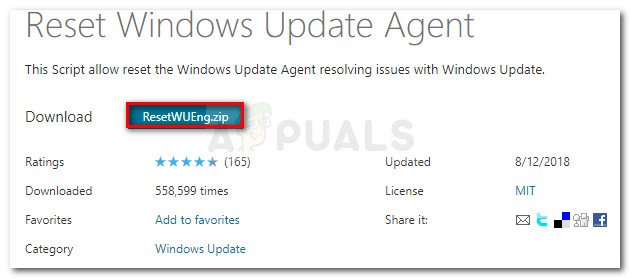
விண்டோஸ் புதுப்பிப்பை மீட்டமை முகவரை பதிவிறக்கவும்
- பதிவிறக்கம் முடிந்ததும், வின்ரார், வின்சிப் அல்லது 7 ஜிப் போன்ற பயன்பாட்டுடன் ஜிப் காப்பகத்தைப் பிரித்தெடுக்கவும்.
- அடுத்து, இரட்டை சொடுக்கவும் மீட்டமை WUEnG.exe கிளிக் செய்யவும் ஆம் இல் UAC (பயனர் கணக்கு கட்டுப்பாடு) நிர்வாக அணுகலை வழங்கும்படி கேட்கப்பட்டால்.
- கிளிக் செய்க ஆம் உறுதிப்படுத்தல் வரியில், செயல்முறை முடிந்ததும் உங்கள் கணினி மறுதொடக்கம் செய்ய செயல்முறை காத்திருக்கவும்.
- அடுத்த தொடக்கத்தில், புதுப்பிப்பை மீண்டும் நிறுவ முயற்சிக்கவும், இப்போது சிக்கல் தீர்க்கப்பட்டுள்ளதா என்று பார்க்கவும்.
விருப்பம் 2: கட்டளை வரியில் வழியாக விண்டோஸ் புதுப்பிப்பை மீட்டமைக்கிறது
- ஒரு திறக்க ஓடு அழுத்துவதன் மூலம் உரையாடல் பெட்டி விண்டோஸ் விசை + ஆர் . அடுத்து, தட்டச்சு செய்க ‘செ.மீ.’ அழுத்தவும் Ctrl + Shift + Enter ஒரு உயர்ந்த கட்டளை வரியில் திறக்க. நீங்கள் பார்க்கும்போது UAC (பயனர் கணக்கு கட்டுப்பாடு) வரியில், கிளிக் செய்யவும் ஆம் நிர்வாக சலுகைகளை வழங்க.
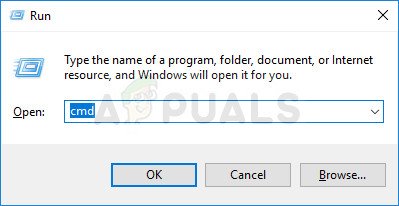
ஒரு நிர்வாகியாக கட்டளை வரியில் இயங்குகிறது
- நீங்கள் உயர்த்தப்பட்ட சிஎம்டி சாளரத்திற்குள் நுழைந்ததும், பின்வரும் கட்டளைகளை வரிசையாக தட்டச்சு செய்து, தொடர்புடைய விண்டோஸ் புதுப்பிப்பு சேவைகளை நிறுத்த ஒவ்வொன்றிற்கும் பின் Enter ஐ அழுத்தவும்:
நிகர நிறுத்தம் wuauserv net stop cryptSvc net stop bits net stop msiserver
குறிப்பு : இந்த கட்டளைகள் விண்டோஸ் புதுப்பிப்பு, எம்எஸ்ஐ நிறுவி, கிரிப்டோகிராஃபிக் மற்றும் பிட்ஸ் சேவைகளை நிறுத்தும்.
- தொடர்புடைய ஒவ்வொரு சேவையும் நிறுத்தப்பட்டதும், பின்வரும் கட்டளைகளை இயக்கவும், அவற்றை அழிக்கவும் மறுபெயரிடவும் மென்பொருள் விநியோகம் மற்றும் கேட்ரூட் 2 கோப்புறைகள்:
ren C: Windows SoftwareDistribution SoftwareDistribution.old ren C: Windows System32 catroot2 Catroot2.old
குறிப்பு: இந்த இரண்டு கோப்புறைகளும் புதுப்பிப்பு கோப்புகள் மற்றும் WU கூறு பயன்படுத்தும் பிற தற்காலிக கோப்புகளை வைத்திருக்கும் பணியில் உள்ளன. நீங்கள் வழக்கமாக அவற்றை நீக்க முடியாது என்பதால் (சில ஆபத்தான அனுமதி மாற்றங்களைச் செய்யாமல்), புதிய ஆரோக்கியமான சமமானவற்றை உருவாக்க விண்டோஸை கட்டாயப்படுத்துவதற்கான மிகச் சிறந்த வழி இரண்டு கோப்பகங்களின் மறுபெயரிடல் ஆகும்.
- இரண்டு கோப்புறைகள் மறுபெயரிடப்பட்டதும், படி 2 இல் நீங்கள் முடக்கிய சேவைகளை மீண்டும் இயக்க பின்வரும் கட்டளையை இயக்கி ஒவ்வொன்றிற்கும் பின் Enter ஐ அழுத்தவும்:
நிகர தொடக்க wuauserv நிகர தொடக்க cryptSvc நிகர தொடக்க பிட்கள் நிகர தொடக்க msiserver
- தொடர்புடைய ஒவ்வொரு சேவையும் மறுதொடக்கம் செய்யப்பட்டதும், புதுப்பிப்பை மீண்டும் நிறுவ முயற்சிக்கவும், இப்போது சிக்கல் தீர்க்கப்பட்டுள்ளதா என்று பார்க்கவும்.
விண்டோஸ் புதுப்பிப்பை கைமுறையாக நிறுவுகிறது
மேலே உள்ள பிற முறைகள் தோல்வியுற்ற விண்டோஸ் புதுப்பிப்பை நிறுவ உங்களை அனுமதிக்கவில்லை, ஆனால் பிற நேரத்தைச் சரிசெய்யும் நேரங்களைப் பின்பற்ற உங்களுக்கு நேரமில்லை என்றால், சிதைந்த உள்ளமைக்கப்பட்ட WU கிளையண்ட்டைத் தவிர்ப்பதற்கான ஒரு வழி, புதுப்பித்தலை கைமுறையாக நிறுவுவது மைக்ரோசாஃப்ட் புதுப்பிப்பு பட்டியல் .
உங்களிடம் பல நிலுவையில் உள்ள புதுப்பிப்புகள் இருந்தால் மட்டுமே காண்பிக்கப்படும் சி 8000266 பிழைக் குறியீடு நீங்கள் வழக்கமாக அவற்றை நிறுவ முயற்சிக்கும் போதெல்லாம், மைக்ரோசாஃப்ட் புதுப்பிப்பு பட்டியலிலிருந்து நேரடியாக நிறுவலைச் செய்ய கீழே உள்ள படிகளைப் பின்பற்றவும். இது சிக்கலின் மூல காரணத்தை சுற்றி செல்ல உங்களை அனுமதிக்க வேண்டும்.
புதுப்பிப்பை கைமுறையாகச் செய்வதற்கான விரைவான வழிகாட்டி இங்கே மைக்ரோசாஃப்ட் புதுப்பிப்பு பட்டியல் :
- உங்கள் இயல்புநிலை உலாவியைத் திறந்து, இந்த இணைப்பைப் பார்வையிடுவதன் மூலம் மைக்ரோசாஃப்ட் புதுப்பிப்பு பட்டியலைப் பார்வையிட இதைப் பயன்படுத்தவும் ( இங்கே ).
- நீங்கள் சரியான இடத்திற்கு வந்த பிறகு, புதுப்பித்தலின் பெயரைத் தேட மேல்-வலது மூலையில் உள்ள தேடல் செயல்பாட்டைப் பயன்படுத்தவும் சி 8000266 பிழைக் குறியீட்டை நீங்கள் வழக்கமாக நிறுவ முயற்சிக்கும்போது (உள்ளமைக்கப்பட்ட விண்டோஸ் புதுப்பிப்பு கூறு வழியாக)
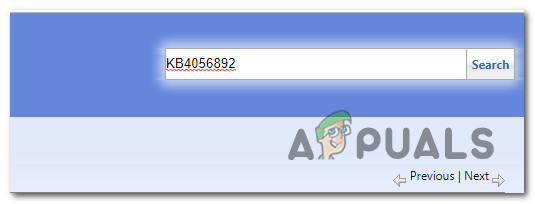
நீங்கள் கைமுறையாக நிறுவ விரும்பும் புதுப்பிப்பைத் தேடுகிறது
- முடிவு தோன்றியதும், OS கட்டமைப்பு மற்றும் அது கட்டப்பட்ட WIndows பதிப்பைப் பார்த்து பொருத்தமான புதுப்பிப்பை அடையாளம் காணவும்.
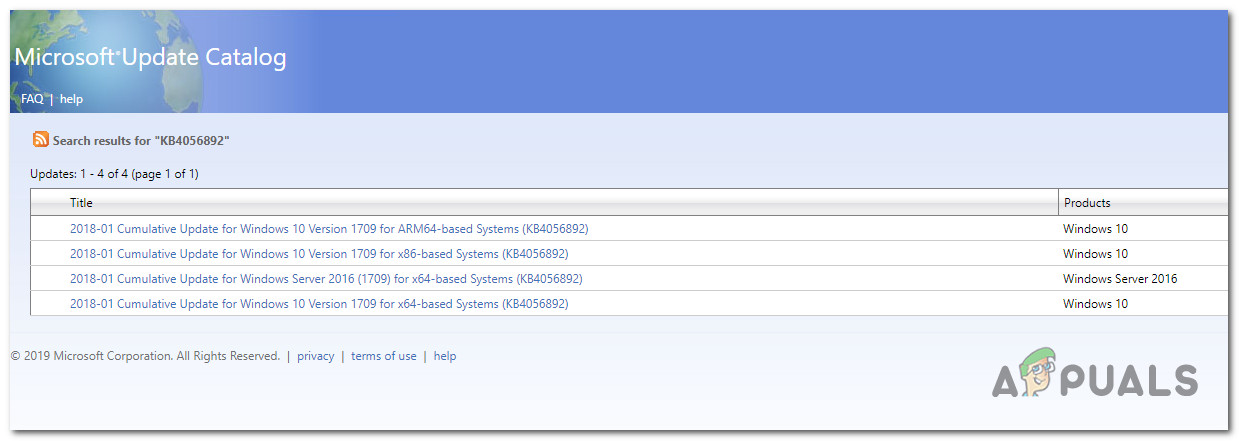
சரியான விண்டோஸ் புதுப்பிப்பைத் தேர்வுசெய்கிறது
- நீங்கள் பதிவிறக்கம் செய்ய வேண்டிய சரியான புதுப்பிப்பை நீங்கள் முடிவு செய்தவுடன், கிளிக் செய்க பதிவிறக்க Tamil பொத்தானை அழுத்தி செயல்முறை முடிவடையும் வரை காத்திருக்கவும்.
- பதிவிறக்கம் முடிந்ததும், நிறுவப்பட்ட புதுப்பிப்பைத் திறந்து, புதுப்பிப்பை கைமுறையாக நிறுவ திரையில் உள்ள வழிமுறைகளைப் பின்பற்றவும்.
- சிக்கல்கள் இல்லாமல் நிறுவல் முடிந்தால், உங்கள் கணினியை மறுதொடக்கம் செய்து அடுத்த கணினி தொடக்கத்தில் சிக்கல் தீர்க்கப்படுகிறதா என்று பாருங்கள்.
விண்டோஸ் பழுதுபார்க்கும் போர்ட்டபிள் (3-தரப்பு கருவி) இயங்குகிறது
மேலே உள்ள சாத்தியமான திருத்தங்கள் எதுவும் சிக்கலைத் தீர்க்க உங்களை அனுமதிக்கவில்லை என்றால், விண்டோஸ் பழுதுபார்க்கும் போர்ட்டபிள் பயன்படுத்தி சிக்கலை நீங்கள் சரிசெய்ய முடியும். இது விண்டோஸ் புதுப்பிப்புகளை நிறுவும் போது பிழைக் குறியீடுகளை எதிர்கொள்ளும் விண்டோஸ் 7 மற்றும் விண்டோஸ் 8.1 பயனர்கள் தங்கள் WU கூறுகளை சரிசெய்யப் பயன்படுத்துகின்றனர்.
முக்கியமான: இது மைக்ரோசாப்ட் வழங்கிய கருவி அல்ல, இது விண்டோஸ் சேவையக சிக்கல்களை சரிசெய்ய வடிவமைக்கப்படவில்லை என்பதை நினைவில் கொள்ளுங்கள். OS கூறுகளை சரிசெய்யும் திறன் கொண்ட 3 வது தரப்பு கருவிகளுடன் நீங்கள் வசதியாக இல்லாவிட்டால் அல்லது நீங்கள் எதிர்கொள்கிறீர்கள் சி 8000266 விண்டோஸ் சேவையக பதிப்பில் பிழை, இந்த முறையை முழுவதுமாக தவிர்க்கவும்.
இந்த சாத்தியமான தீர்வைப் பின்பற்ற முடிவு செய்தால், தீர்க்க விண்டோஸ் பழுதுபார்க்கும் போர்ட்டபிள் பயன்படுத்துவதற்கான விரைவான படிப்படியான வழிகாட்டி இங்கே சி 8000266 பிழை குறியீடு:
- இந்த இணைப்பைப் பார்வையிடவும் ( இங்கே ) மற்றும் கிளிக் செய்யவும் இப்போது பதிவிறக்கவும் விண்டோஸ் பழுதுபார்க்கும் போர்ட்டபிள் கருவி கொண்ட காப்பகத்தை தானாகவே பதிவிறக்க பொத்தானை அழுத்தவும்.
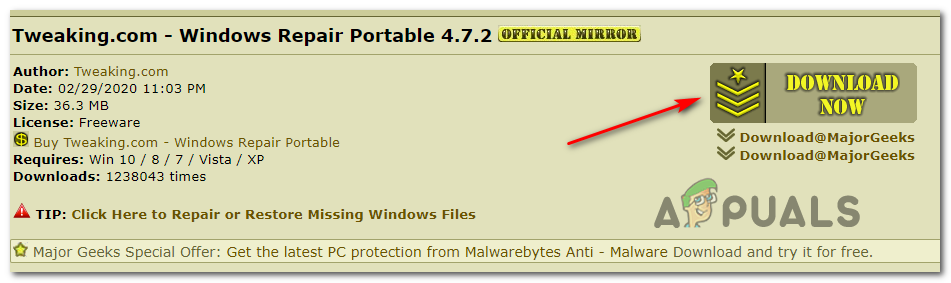
விண்டோஸ் புதுப்பிப்பு போர்ட்டபிள் பதிவிறக்குகிறது
- பதிவிறக்கம் முடிந்ததும், நீங்கள் பதிவிறக்கிய காப்பகத்தின் உள்ளடக்கங்களை பிரித்தெடுக்க வின்சிப், வின்ரார், 7 ஜிப் அல்லது வேறு எந்த பிரித்தெடுத்தல் பயன்பாட்டையும் பயன்படுத்தவும்.
- நீங்கள் இப்போது பிரித்தெடுத்த விண்டோஸ் பழுதுபார்க்கும் கோப்புறையைத் திறந்து இரட்டை சொடுக்கவும் பழுதுபார்ப்பு_விண்டோஸ்.எக்ஸ் .
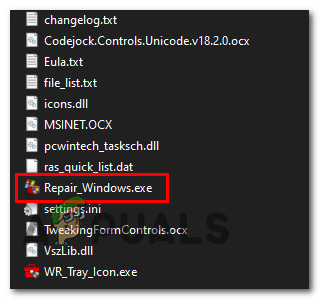
பழுதுபார்ப்பு_விண்டோஸ் இயங்கக்கூடியது
குறிப்பு: நீங்கள் கேட்கும் போது UAC (பயனர் கணக்கு கட்டுப்பாடு) வரியில், கிளிக் செய்யவும் ஆம் நிர்வாக அணுகலை வழங்க.
- பயன்பாடு ஏற்றப்படும் வரை காத்திருந்து, கிளிக் செய்யவும் நான் ஒப்புக்கொள்கிறேன் EULA வரியில்.
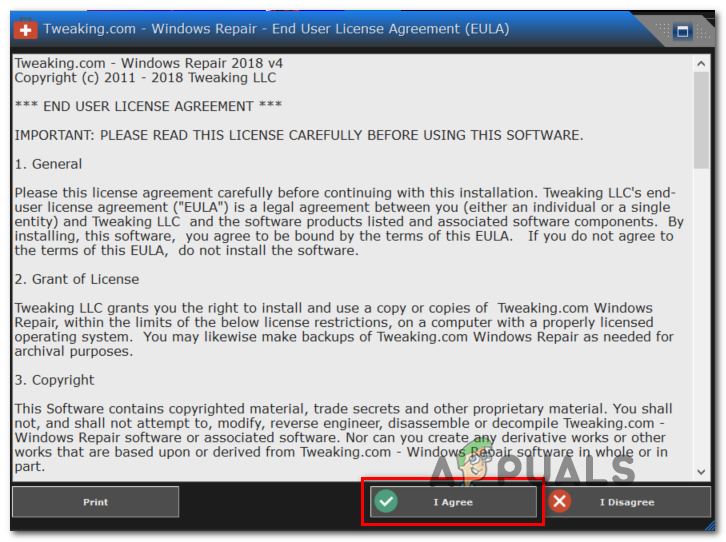
விண்டோஸ் பழுதுபார்க்கும் EULA உடன் உடன்படுகிறது
- பயன்பாடு திறந்ததும், என்பதைக் கிளிக் செய்க பாதுகாப்பான பயன்முறையில் மீண்டும் துவக்கவும் பொத்தானை (கீழ்-வலது) சாளரத்தின் மூலையில் கிளிக் செய்து சொடுக்கவும் ஆம் உங்களிடம் எந்த 3 வது தரப்பு குறுக்கீடுகளும் இல்லை என்பதை உறுதிப்படுத்த உடனடியாக.
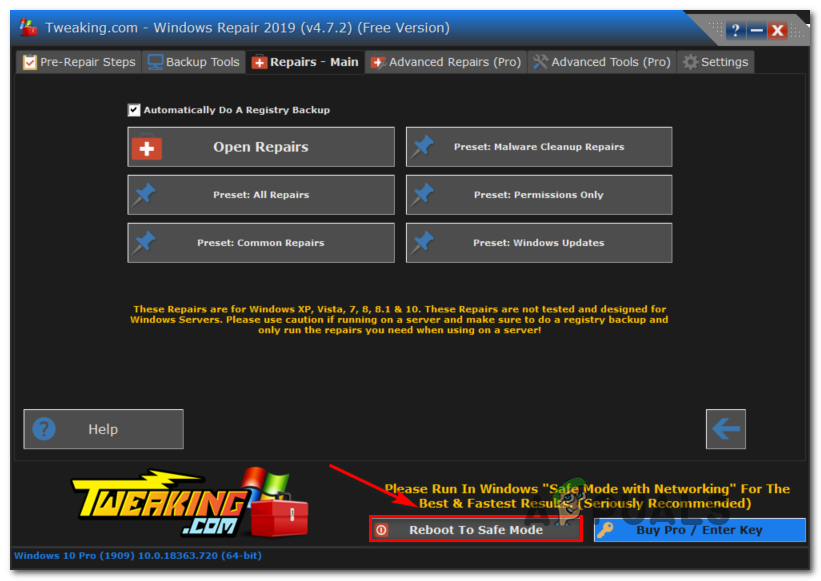
பாதுகாப்பான பயன்முறையில் மீண்டும் துவக்குகிறது
- உங்கள் கணினி துவக்கமானது பாதுகாப்பான பயன்முறையில், திறக்கவும் விண்டோஸ் பழுது பயன்பாடு மீண்டும்.
- அடுத்து, கிளிக் செய்க பழுதுபார்ப்பு (முதன்மை) மேலே உள்ள ரிப்பன் பட்டியில் இருந்து கிளிக் செய்யவும் முன்னமைக்கப்பட்ட: விண்டோஸ் புதுப்பிப்புகள் கிடைக்கக்கூடிய விருப்பங்களின் பட்டியலிலிருந்து.
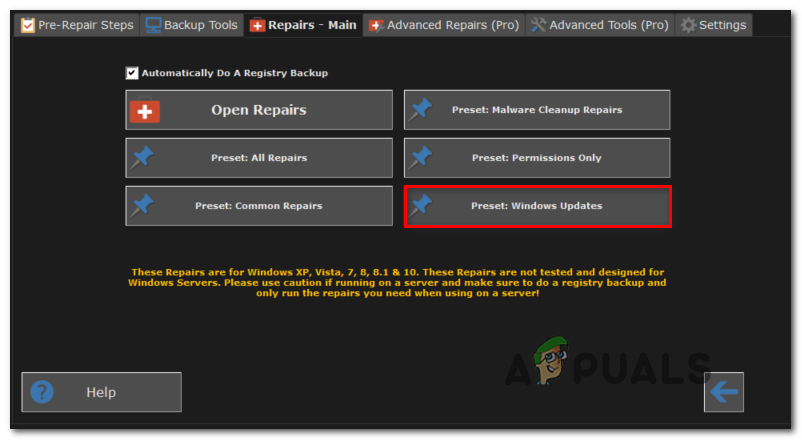
விண்டோஸ் புதுப்பிப்பு பழுதுபார்க்கும் செயல்முறையைத் தொடங்குகிறது
- அடுத்த திரையில், என்பதைக் கிளிக் செய்க பழுதுபார்க்கத் தொடங்குங்கள் பொத்தானை அழுத்தி செயல்பாடு முடிவடையும் வரை காத்திருக்கவும்.
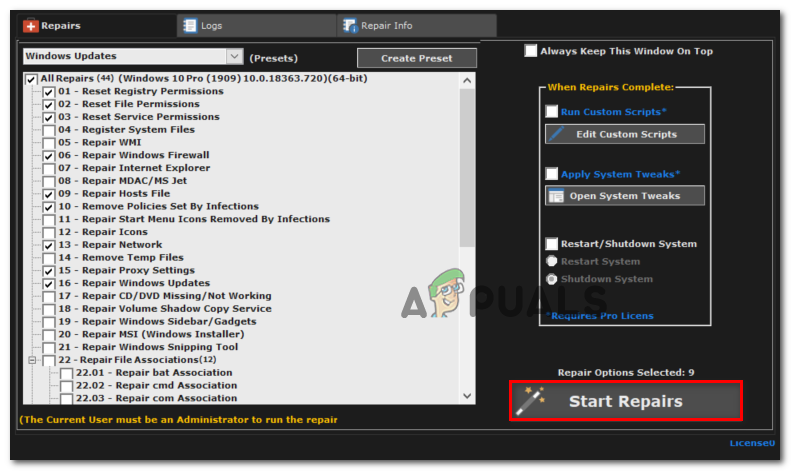
விண்டோஸ் பழுதுபார்ப்பில் WU பழுதுபார்க்கும்
- செயல்முறை முடிந்ததும், உங்கள் கணினியை மறுதொடக்கம் செய்து, சிக்கலான புதுப்பிப்பை மீண்டும் நிறுவ முயற்சிப்பதன் மூலம் அடுத்த கணினி தொடக்கத்தில் சிக்கல் சரி செய்யப்பட்டுள்ளதா என்று பாருங்கள்.
WSUS ஆஃப்லைனைப் பயன்படுத்துதல் (3 வது தரப்பு கருவி)
உங்கள் குறிப்பிட்ட சூழ்நிலையில் சிக்கலை சரிசெய்ய மேலே உள்ள முறைகள் எதுவும் உங்களை அனுமதிக்கவில்லை என்றால், நிறுவப்படாத எந்த விண்டோஸ் புதுப்பித்தல்களிலும் உங்கள் இயக்க முறைமையைப் பிடிக்க WSUS ஆஃப்லைன் பயன்பாட்டைப் பயன்படுத்த வேண்டும்.
புதுப்பிப்பு நிறுவல் ப்ராக்ஸி அல்லது வி.பி.என் பயன்பாட்டால் தடுக்கப்பட்டால் - அல்லது நீங்கள் தடைசெய்யப்பட்ட பிணையத்துடன் இணைக்கப்பட்டிருந்தால் இந்த 3 வது தரப்பு கருவி சிறப்பாக செயல்படும்.
நிலுவையில் உள்ள விண்டோஸ் புதுப்பிப்புகளை நிறுவ WSUS ஆஃப்லைன் பயன்பாட்டைப் பயன்படுத்துவதற்கான விரைவான வழிகாட்டி இங்கே சி 8000266 பிழை:
- உங்கள் இயல்புநிலை உலாவியைத் திறந்து, இந்த இணைப்பைப் பார்வையிடவும் ( இங்கே ), தேர்ந்தெடுக்கவும் பதிவிறக்க Tamil தாவல் பின்னர் நேரடியாக கீழே உள்ள ஹைப்பர்லிங்கைக் கிளிக் செய்க மிக சமீபத்திய பதிப்பு .
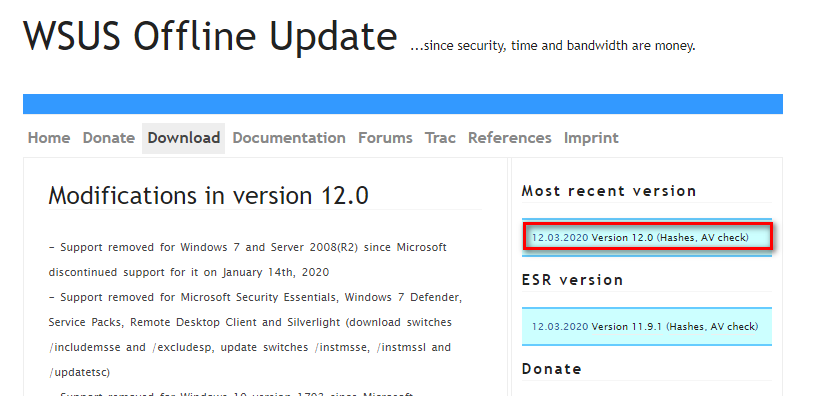
WSUS ஆஃப்லைனில் பதிவிறக்குகிறது
- பதிவிறக்கம் முடிந்ததும், WSUS ஆஃப்லைன் காப்பகத்தைத் திறந்து, அணுகக்கூடிய இடத்தில் கோப்பகத்தைப் பிரித்தெடுக்கவும், அங்கு விண்டோஸ் புதுப்பிப்பு கோப்புகளைப் பதிவிறக்குவதற்கு போதுமான இடம் உள்ளது.
- பிரித்தெடுக்கும் செயல்முறை முடிந்ததும், நீங்கள் பிரித்தெடுத்த இடத்தை அணுகவும் wsuoffline மற்றும் இரட்டை சொடுக்கவும் UpdateGenerator.exe .
- WSUS ஆஃப்லைனின் முக்கிய இடைமுகத்தின் உள்ளே, விண்டோஸ் தாவலைத் தேர்ந்தெடுத்து, நீங்கள் நிறுவ விரும்பும் புதுப்பிப்புகளின் வகையுடன் தொடர்புடைய ஒவ்வொரு பெட்டியையும் சரிபார்க்கவும். பயன்பாடு கட்டமைக்கப்பட்டதும், கிளிக் செய்க தொடங்கு பயன்பாட்டைத் தொடங்க.
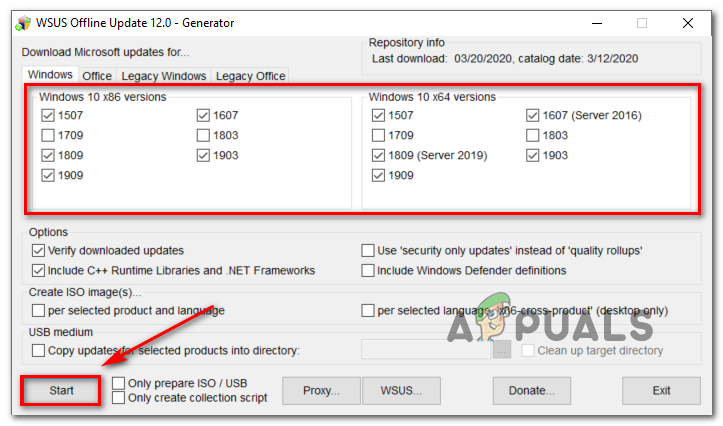
WSUS ஆஃப்லைன் பயன்பாட்டைப் பயன்படுத்துதல்
குறிப்பு: உங்கள் OS கட்டமைப்போடு தொடர்புடைய சமீபத்திய பதிப்பை மட்டும் பதிவிறக்கவும்.
- பதிவிறக்கத்தின் முன்னேற்றத்தைக் காட்டும் கட்டளை வரி கருவியைக் காண்பீர்கள். இந்த நடைமுறையின் முடிவில், நீங்கள் பதிவுகளை சரிபார்க்க விரும்புகிறீர்களா என்று கேட்கும் தகவல் சாளரத்தால் கேட்கப்படும். கிளிக் செய்க ஆம் உடனடியாக அந்த இடத்திற்குச் செல்ல.
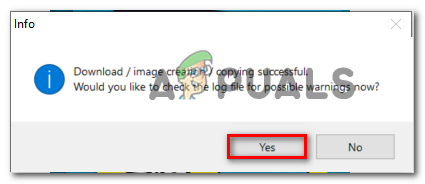
இருப்பிட WSUS சேவையகத்தை உடனடியாக பெறுதல்
- நீங்கள் இப்போது பதிவிறக்கிய புதுப்பிப்புகளை நிறுவ, இன் ரூட் கோப்புறையில் செல்லவும் WSUS ஆஃப்லைன் , திற வாடிக்கையாளர் கோப்புறை மற்றும் இரட்டை சொடுக்கவும் UpdateInstaller.exe.
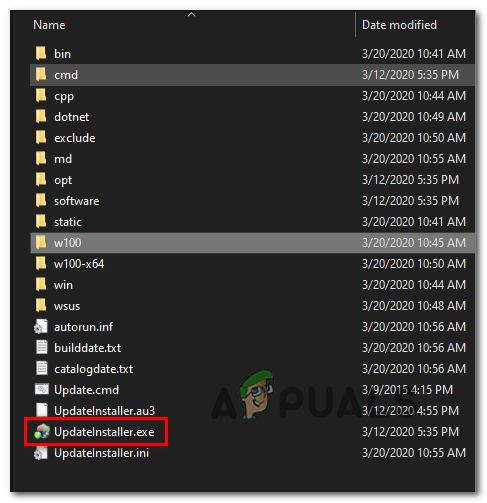
நிறுவி புதுப்பிக்கிறது
குறிப்பு: ஆல் கேட்கப்படும் போது UAC (பயனர் கணக்கு கட்டுப்பாடு) சாளரம், கிளிக் செய்யவும் ஆம் நிர்வாக சலுகைகளை வழங்க.
- நிறுவி சாளரத்தின் உள்ளே, பெட்டிகளுடன் தொடர்புடையதா என்பதை உறுதிப்படுத்தவும் சி ++ இயக்க நேர நூலகங்களைப் புதுப்பிக்கவும் மற்றும் ரூட் சான்றிதழ்களைப் புதுப்பிக்கவும் சரிபார்க்கப்பட்டு, முன்பு பதிவிறக்கம் செய்யப்பட்ட விண்டோஸ் புதுப்பிப்புகளின் நிறுவலைத் தொடங்க தொடங்கு என்பதைக் கிளிக் செய்க.
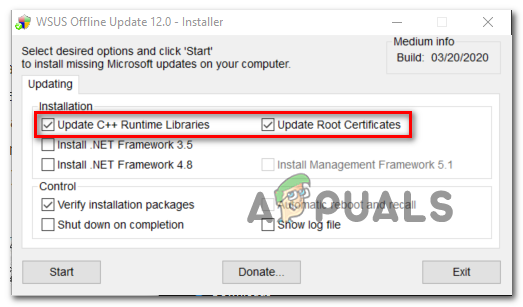
ரூட் சான்றிதழ்களைப் புதுப்பித்தல்
- செயல்முறை முடிந்ததும், நிறுவப்பட்ட புதுப்பிப்புகளைப் பற்றி உங்களுக்குத் தெரிவிக்கும் ஒரு CMD சாளரத்தைக் காண்பீர்கள். இந்த நிலைக்கு வந்ததும், உங்கள் கணினியை மறுதொடக்கம் செய்து விண்டோஸ் புதுப்பிப்பு பிழைக் குறியீடு தீர்க்கப்பட்டுள்ளதா என்று பாருங்கள்.
பழுது நிறுவலை செய்கிறது
மேலே உள்ள சாத்தியமான திருத்தங்கள் எதுவும் உங்களுக்காக வேலை செய்யவில்லை என்றால், உங்கள் இயக்க முறைமையின் புதுப்பிப்பு திறனை திறம்பட உடைத்த சில கடுமையான கணினி கோப்பு ஊழல் காரணமாக நீங்கள் இந்த சிக்கலை எதிர்கொள்கிறீர்கள் என்பது தெளிவாகிறது.
இந்த விஷயத்தில், ஒவ்வொரு விண்டோஸ் கூறுகளையும் மீட்டமைப்பதே நீங்கள் செயல்படுத்தக்கூடிய மிகச் சிறந்த தீர்வாகும் - இது ஒரு சுத்தமான நிறுவல் வழியாக அல்லது ஒவ்வொரு விண்டோஸ் கூறுகளையும் மட்டும் மீட்டமைப்பதன் மூலம் செய்ய முடியும் (பழுது நிறுவல்).
பழுதுபார்ப்பு நிறுவலின் (இடம்-பழுதுபார்ப்பில்) முக்கிய நன்மை என்னவென்றால், உங்கள் தனிப்பட்ட தரவுகள் அனைத்தையும் (புகைப்படங்கள், வீடியோக்கள், படங்கள், பயன்பாடுகள் மற்றும் விளையாட்டுகள் உட்பட) நீங்கள் வைத்திருக்க முடியும்.
பழுதுபார்ப்பு நிறுவலுக்கு நீங்கள் செல்ல விரும்பினால், இந்த கட்டுரையை நீங்கள் பின்பற்றலாம் ( இங்கே ) இந்த நடைமுறையை முடிப்பதற்கான படிப்படியான வழிமுறைகளுக்கு.
குறிச்சொற்கள் விண்டோஸ் 9 நிமிடங்கள் படித்தது